Chrome Webアプリ「Fiabee」、Chromeから複数のAndroid端末にドラッグアンドドロップでデータを放り込める
12月7日にGoogleはChrome Web AppStoreをオープンさせ既に数多くのWebアプリ、エクステンションなどがそこからインストールし、Chrome上で利用できるようになっています。
この中で公開されている「Fiabee」というWebアプリを使えば、複数のAndroid端末に分散するデータをWebアプリからアクセス、共有、検索できたり、PC内のデータをChromeにドラッグアンドドロップするだけでAndroid端末にコピーできたりします。
Fiabee
https://chrome.google.com/webstore/detail/ngmmpodmhlhciagihcjpdggoihakcahf#
Fiabeeを使ってAndroid端末内のデータにアクセスするには、Androidマーケットで公開されているFiabeeアプリを端末側にインストールしておく必要があります。
Chrome上でWebアプリを起動したところ。このWebアプリではクラウドストレージに保存されているデータを、”Devices”に表示されている端末に振り分けてているかのように保存していきます。
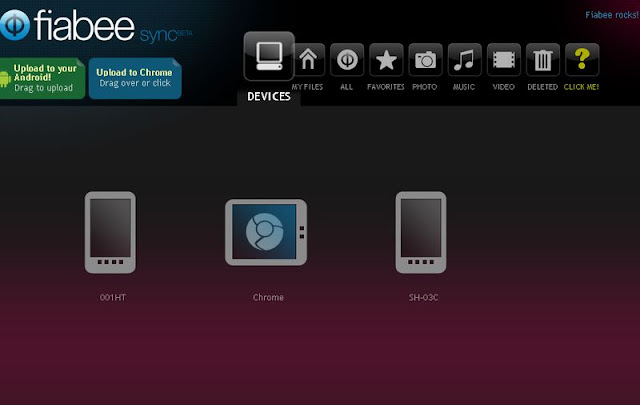
クラウドストレージ上にアップロードしたデータは、「All」をクリックすれば全データが表示され、「My Files」をクリックすれば特定の端末に保存しているデータのみを表示させることができます。「Photo」、「Music」、「Video」は保存している全データをタイプ別に一覧表示してくれる機能です。
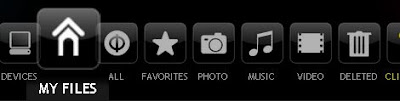
例えば、「Devies」で001HTを選択し、その後「My Files」をタップすることで001HTに保存した、001HTからアップロードしたデータを全て表示することができます。
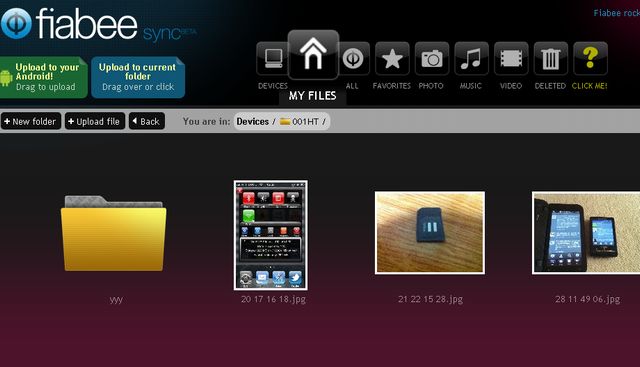
Webアプリでは、クラウドストレージ上のデータ(写真、音楽、テキストデータ)をブラウザ上で表示・再生、PCにダウンロード、削除、Facebook、Twitter、MySpace、メールを使って共有することができます。
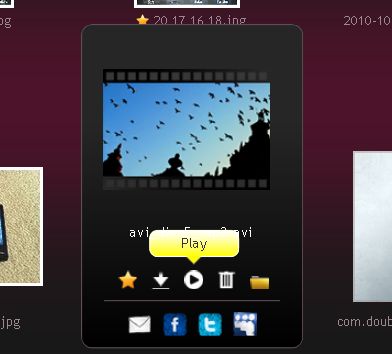
このWebアプリではPCに保存しているデータをブラウザ上の特定の領域にドラッグアンドドロップすることでアップロードすること、またはAndroid端末に転送することができます。画面左上の「Upload to your Android!」にドラッグアンドドロップすれば端末に(マイクロSDに保存できるようにする)、「Opload to current folder」にドラッグアンドドロップすることで各端末に振り分ける形でクラウドストレージにアップロードできます。
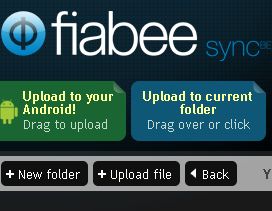
今回はDesire HD 001HTとLYNX 3D SH-03CにそれぞれFiabeeアプリ、ChromeにWebアプリをインストールして試しました。次の図は、001HT上でFiabeeアプリを使っているところで、001HTをタップすると右図のように001HTに振り分けたデータが表示されます。実際にはクラウドストレージ上にあります。
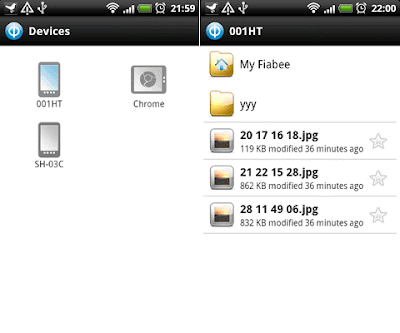
先ほどの「Upload to your Android!」に放り込んだデータは、「menu」ボタン→「Transfer」をタップすると確認できます。このデータはダウンロード可能でそのままマイクロSDに保存されます。
 とりあえずテキトーに紹介してみました。重要なところをいくつも抜かしていると思いますので利用される場合はヘルプなどを確認してください。
とりあえずテキトーに紹介してみました。重要なところをいくつも抜かしていると思いますので利用される場合はヘルプなどを確認してください。
関連記事
週間ランキング
None Found